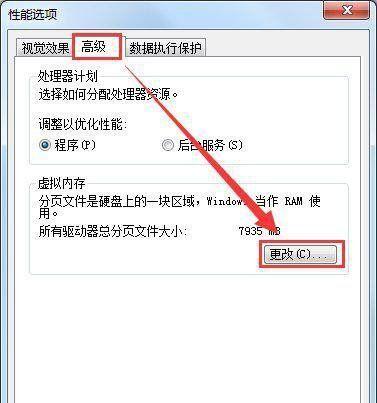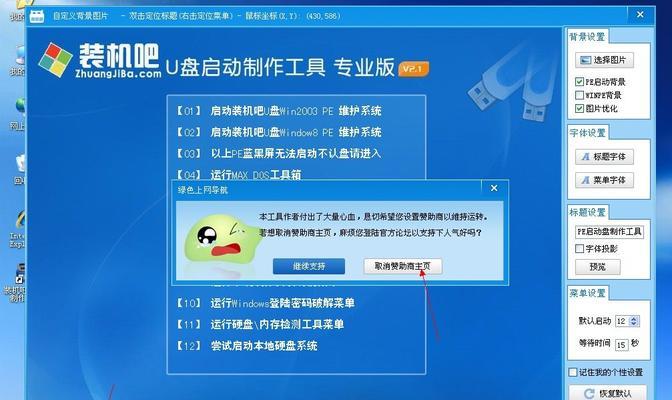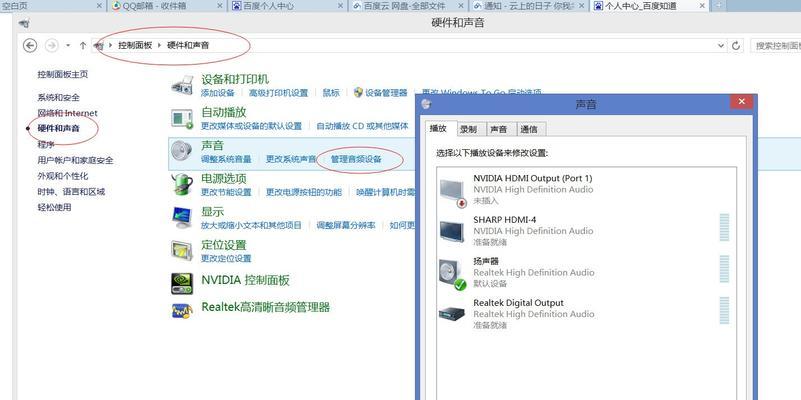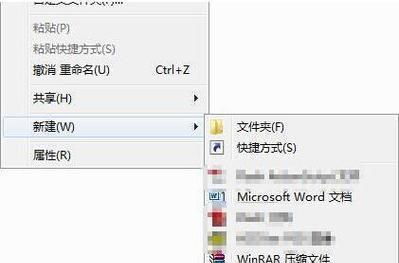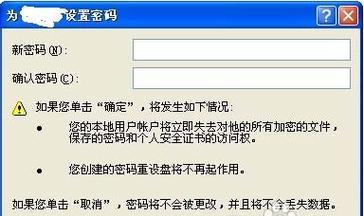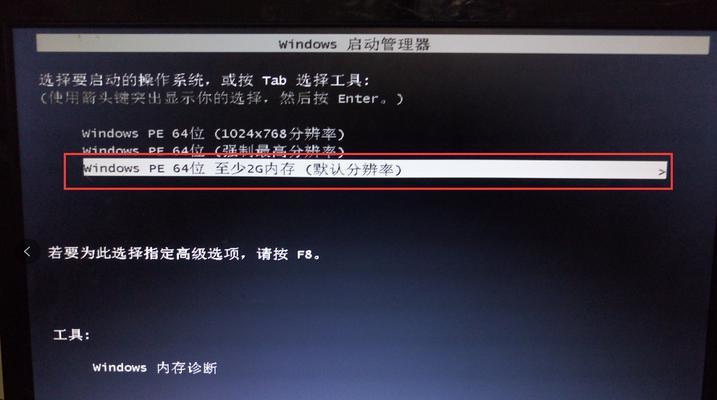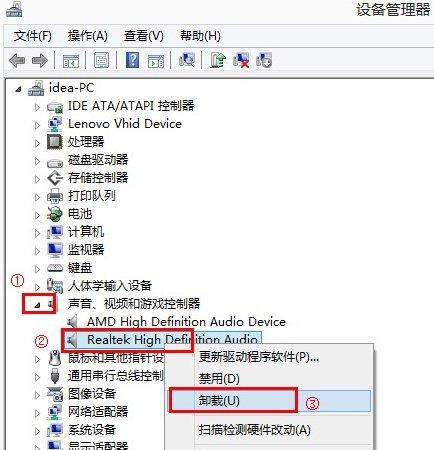Win7系统局域网打印机共享设置教程(简明易懂的Win7系统局域网打印机共享设置步骤及注意事项)
在一个办公环境中,经常会有多台电脑需要共享一台打印机,这时候局域网打印机共享就非常重要。本文将为大家介绍如何在Win7系统中进行局域网打印机共享设置,帮助大家更方便地进行打印工作。
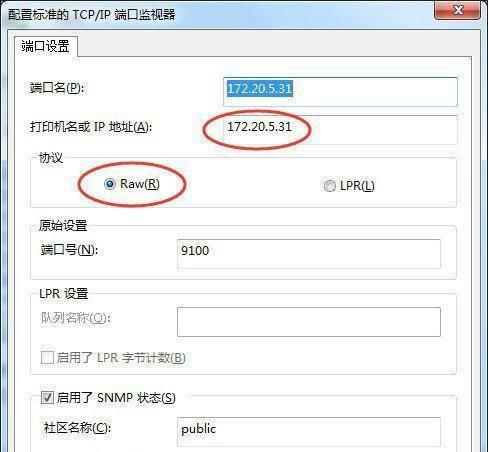
检查网络连接
1.检查所有电脑是否已经正确连接到局域网,确保网络畅通。
确保打印机驱动已安装
2.在Win7系统中,点击“开始”按钮,选择“设备和打印机”。
3.确保你要共享的打印机已经正确安装驱动程序。
设置局域网共享权限
4.在“设备和打印机”窗口中,右键点击要共享的打印机图标。
5.选择“共享”选项,并在弹出的窗口中勾选“共享此打印机”选项。
设置打印机共享名称
6.在“共享”窗口中,可以为打印机设置一个共享名称,方便其他电脑搜索和识别。
7.点击“应用”按钮保存设置。
在其他电脑中添加打印机
8.在其他要使用该打印机的电脑上,打开“设备和打印机”窗口。
9.点击“添加打印机”按钮,开始搜索共享的打印机。
搜索共享的打印机
10.在弹出的“添加打印机”向导中,选择“添加网络、无线或Bluetooth打印机”选项。
11.系统会自动搜索局域网中的共享打印机,找到目标打印机后点击“下一步”。
安装共享的打印机驱动
12.系统会自动安装共享打印机的驱动程序,在安装过程中请耐心等待。
完成打印机添加
13.安装完成后,系统会提示打印机添加成功。
14.可以选择将该打印机设置为默认打印机。
通过上述步骤,我们可以轻松地在Win7系统中进行局域网打印机共享设置,让多台电脑方便地使用一台打印机。同时,在设置过程中需要注意确保网络连接正常和共享权限的设置正确。希望本文能够帮助大家解决局域网打印机共享的问题。
Win7系统下局域网打印机共享设置
在现代办公环境中,多台电脑共享一台打印机是非常常见的需求。而在Win7系统下,设置局域网打印机共享可以极大地提高工作效率。本文将详细介绍Win7系统下局域网打印机共享的设置步骤及注意事项。
检查网络连接状态
在开始设置局域网打印机共享之前,确保所有电脑都连接到同一个局域网中,同时检查各个电脑的网络连接状态是否正常。这一步是保证能够顺利进行后续设置的基础。
确认打印机已连接并开机
确保打印机已经连接到一台电脑上,并且处于开机状态。如果打印机没有连接到任何电脑或者处于关机状态,那么其他电脑是无法进行打印的。
进入控制面板并选择设备和打印机
点击Win7系统的开始菜单,选择“控制面板”,然后在控制面板中找到“设备和打印机”选项,并单击进入。
右击选择要共享的打印机
在“设备和打印机”窗口中,找到要共享的打印机,并使用鼠标右键单击该打印机。在弹出的菜单中选择“共享”。
打开共享选项设置
在弹出的菜单中选择“打印机属性”,然后在弹出的窗口中选择“共享”选项卡。在这里,可以设置共享的打印机名称和共享权限。
设置共享名称
在共享选项卡中,找到“共享名称”一栏,输入你想要设置的共享名称。这个名称将在其他电脑中识别并连接该打印机时使用。
设置共享权限
在共享选项卡中的“共享权限”一栏,点击“共享”按钮,然后选择需要共享的用户或者用户组。点击“添加”按钮,并在弹出的对话框中输入用户名或者用户组名,然后点击确定。
保存设置并关闭窗口
在设置好共享名称和权限之后,点击“应用”按钮保存设置,并关闭当前窗口。
连接共享打印机
在其他电脑上,点击开始菜单,选择“控制面板”,然后找到“设备和打印机”。在设备和打印机窗口中,点击“添加打印机”选项。
选择网络中的共享打印机
在添加打印机的向导中,选择“添加网络、无线或Bluetooth打印机”,然后点击下一步。接着,系统会搜索局域网中的共享打印机,找到你设置的共享打印机后,选择并点击下一步。
安装打印机驱动
系统会自动下载并安装相应的打印机驱动程序,确保电脑可以正确地与共享打印机进行通信。
完成设置
安装完成后,系统会提示安装成功,并列出所连接的打印机信息。点击完成按钮,即可完成局域网打印机共享的设置。
测试打印
为了确认设置成功,可以进行测试打印。在任意一台连接到局域网中的电脑上,选择共享打印机,点击右键并选择“打印测试页”。
注意事项
在局域网打印机共享设置过程中,需要确保所有电脑都在同一局域网中,并且网络连接正常稳定。同时,设置共享权限时要注意选择合适的用户或用户组,以确保数据安全。
通过Win7系统下的局域网打印机共享设置,多台电脑可以方便地共享一台打印机,提高办公效率。只需按照设置步骤依次进行,即可轻松实现打印机的共享。同时,注意事项和测试打印的步骤也是确保设置成功的重要环节。
版权声明:本文内容由互联网用户自发贡献,该文观点仅代表作者本人。本站仅提供信息存储空间服务,不拥有所有权,不承担相关法律责任。如发现本站有涉嫌抄袭侵权/违法违规的内容, 请发送邮件至 3561739510@qq.com 举报,一经查实,本站将立刻删除。
- 站长推荐
- 热门tag
- 标签列表
- 友情链接